Nero-Burnig Rom是常用的刻录软件,但很多人认为刻录很神秘,其实用Nero,就能让刻录变得非常简单!
一、看容量
在刻录前首先要对光盘容量了如指掌,这样才能有的放矢。将刻录光盘放入光驱,点击“开始→程序→Nero→工具→Nero CD-DVD Speed”打开“Nero CD-DVD Speed”界面,点击菜单栏“其他→超刻测试”,在弹出的测试窗口就显示了该光盘的容量等信息。选择“开始”即可进行测试。
二、做刻录
在用Nero做刻录,就常用也是最简单有效的方面就是使用向导,点击“开始→程序Nero→音频→Nero Express”即可启动向导。 选择刻录机和刻录盘片类型,然后点下一步直至完成就可以。
三、抓CD
有的CD格式非常特殊,无法通过复制和粘贴命令来拷贝CD音乐到机器上。通过Nero就能复制CD。将CD放入光驱后运行NeroStartSmart.exe打开在Nero程序,点击“音频→将音频CD转换为音频文件”命令,在“保存光盘轨道”窗口中选择要保存的轨道,再选择相应的文件类型和存放路径,最后点击“完成”即可将CD存为MP3或WAV等格式文件。
四、造图标
很多光盘在放入光驱时会显示出一个个性图标,这是如何制造的呢?其实很简单,只要在光盘的根目录建立一个名为autorun.inf的文本文件,文本文件内容如下:
[autorun]
icon =×××.ico
然后再放入一个×××.ico图标文件即可,×××可自己任意命名。
五、来虚拟
虚拟光驱就是让硬盘文件虚拟成一个光驱,从而减少对光驱的使用量,达到保护光驱的目的。以前我们都是通过安装专业的虚拟软件来实现,在Nero 5.5.X.X 版本后,我们就可以直接运行程序组里的"Nero imagedrive Installser"来安装一些文件,重启系统后即有虚拟光驱,此后再运行程序组里的"Nero imagedriver"即可选择载入一张虚拟光盘(*.nrg文件)。一切就是这么简单。





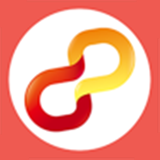






 相关攻略
相关攻略
 近期热点
近期热点